No llevamos ni 24 horas con nuestro Lumia 925 actualizado a Windows Phone 8.1 developers Preview y no nos aguantamos las ganas de contar todas las novedades que tiene, tanto es así que la cabeza nos va más rápido que los dedos y aparte de no saber muy bien por dónde empezar nos estamos atropellando al escribir.
Respiramos 10 veces profundamente 1,2,3,4,5,6,7,8,9,10 y empezamos.
Vamos a empezar con un par de avisos y de reflexiones y luego ya nos metemos en arena. El aviso es que para actualizar a WP 8.1 hay que armarse de paciencia, no computamos el tiempo exacto que consumieron las dos actualizaciones que requiere, pero ya avisamos que menos de una hora no lleva. Otra cosa que hay que tener en cuenta es que si queréis disfrutar de Cortana hay que tener el terminal en región USA y con el idioma en Ingles USA, lo que hace que por ejemplo tengáis problemas con el servicio de Xbox Music y los derechos de reproducción (ya explicaremos como solucionarlos).
En cuanto a la reflexión es que no entendemos por qué Microsoft ha bautizado como 8.1 a esta versión de Windows Phone dado que la cantidad ingente de novedades más bien hacen pensar que es una nueva versión del OS. Quizás el mantener una sincronía con Windows 8.1 sea la razón. Pero de verdad que si la hubieran llamado Windows Phone 9 o ONE no pasaría nada. Tanto es así que vamos a realizar este análisis en varias entregas.
Nos metemos ya en harina y lo vamos a hacer en el mismo orden en el que nosotros hemos ido descubriendo las novedades sin olvidar nunca que esto es una PREVIEW y que por tanto hay cosas qu pueden cambiar, cosas que pueden desaparecer y cosas que pueden aparecer en la versión final.
**Nota, todas las capturas están en ingles porque si no, no aparece Cortana.
Primera sorpresa que nos llevamos nada más terminar la actualización, las capturas de pantalla han cambiado la combinación de teclas y ahora se realiza como en la SURFACE, tecla de apagado/encendido y tecla de volumen arriba.
Una vez aprendemos esto con un mensaje muy educado en pantalla aceptamos en aviso de que se ha terminado al actualización y de que tenemos que configurar algunas cosillas y comenzamos con el proceso.
Lo primero que se nos muestra es un panel que indica novedades y que nos pregunta si queremos marcar una opción para que las aplicaciones e actualicen de manera automática y si permitimos que las apps usen nuestro identificador para sincronizarse entre plataformas, esto está orientado hacia las aplicaciones de Bing en la actualidad, pero llegaran más.
Así que ya tenemos más novedades, Apps actualizables de manera automática y sincronización de apps entre dispositivos.
Sin salir de esta pantalla se nos da información de que los Backups no incluyen contenido de las apps y que algunas de tus configuraciones y contraseñas pueden ser sincronizadas entre dispositivos, pero que todo esto puede cambiar más adelante en las configuraciones correspondientes.
Pasamos del enlace que dice leer más (no podía ser de otra manera) salimos de esta ventana y voilà aparece la nueva pantalla de inicio ante nosotros y todos sus cambios que son… ninguno.
Bueno, ninguno no, se puede ver en la parte superior que el icono de conexión WiFi esta desplazado a la izquierda y podemos ver también un icono de un sobre en la parte superior junto con el de WiFi y el de cobertura. Y por lo demás si obviamos el nuevo icono para los correos de Outlook.com no se aprecia ni una sola novedad. Pero cuidado, solo hemos empezado a rascar la coraza.
Aunque esto por orden cronológico no va aquí, nos permitimos ponerlo ahora y estamos convencidos de que más de uno nos lo agradecerá. La cuenta principal de correo, la que asocia todos los servicios, así como alguna de google o Outlook.com se des configuran, por lo que recomendamos antes de seguir mirando nada ir a las cuentas y configurar todas las que estén des configuradas, sobretodo la principal para poder acceder a ciertos servicios.
Cerramos el inciso y seguimos con la pantalla de inicio. En la que podremos ver un aviso de SMS nuevo, este SMS es una notificación de Microsoft dando la bienvenida a WP 8.1 y añadiendo una url para descubrir sus novedades. Como no pulsamos en el enlace, el IE 11 lo analizaremos más adelante.
Pero vamos con la famosa pantalla de inicio y su personalización, para logarlo solo tenemos que ir a su sección de configuración correspondiente que es la primera que vemos dentro de configuración (Inicio y tema). Una vez abierta esta sección las novedades aparecen por todos lados, vemos la nueva opción de seleccionar una imagen de fondo para los tiles y vemos la opción de habilitar la configuración de 3 tiles medianos de ancho.
En lo referente a la imagen de fondo decir que permite seleccionar de cualquier carpeta del teléfono y que la imagen en la pantalla de inicio se queda fija haciendo un efecto de imagen flotante por debajo de los tiles muy agradable y adictiva. Los tiles ponen todo su contenido en blanco y con esto se hacen legibles casi con cualquier imagen que pongamos de fondo. No permite poner una imagen 100% blanca como indicamos en este pequeño truquito.
La imagen de fondo en la pantalla de inicio o Tile BackGround es una de las novedades más llamativas y más atractivas de WP 8.1, quizás no la más útil, pero si una de las que más dará que hablar y a nosotros nos encanta.
En cuanto a la opción d seleccionar entre las dos configuraciones de tamaños de tiles hay varios detalles. Para empezar si se activa comprime hacia la izquierda todos los tiles de pantalla y deja un espacio libra a la izquierda que empezaremos a llenar con los tiles al gusto. Una tarea tediosa que no querremos repetir muy a menudo, menos mal que ahora los Backup de Windows Phone 8.1 guardan la configuración de Tiles.
Como decimos, casi por no cambiar todos los tiles nuevamente dejaremos esta configuración, pero sinceramente no la recomendamos en pantallas de menos de 4,5 pulgadas. En la pantalla del Lumia 925 que anda rozando las 5 pulgadas ya se ven bastante pequeños los tiles de menor tamaño, en una pantalla de 4 pulgadas puede ser ridículo el efecto, ahora, eso sí, a gustos colores.
Por lo tanto a nosotros esta posibilidad de usar la nueva resolución de pantalla nos gusta.
Como no dejamos de pasar a la pantalla de inicio para ver el efecto de los tamaños de tiles y las imágenes de fondo, estamos ya cansados de ver ese sobrecito en la parte superior, por lo que nos lanzamos de cabeza con el centro de notificaciones. Que es lo que significa este sobre, que tenemos pendiente alguna notificación. Con el Action center (centro de notificaciones) ya no se quedaran avisos en el limbo como ocurría hasta la fecha. Con los live tiles se mostraba con un numerito las notificaciones pendientes, pero si no se tiene el Tile anclado a la pantalla de inicio y no llega a tiempo de ver las notificaciones en la parte superior, no hay manera de saber de qué app es el aviso recibido.
Action center llega para subsanar esto y más cosas. Muy al estilo Android y iOS el Action Center se despliega haciendo un gesto de arrastrar desde la parte superior hacia abajo. Si solo arrastramos hasta 1/3 de la pantalla, veremos los 4 accesos directos que se muestran en la parte superior de esta pantalla. Estos accesos son configurables y podemos colocar casi cualquier cosa: modo avión, wifi, bluetooth, brillo, bloqueo de rotación, VPN, cámara, horas de silencio, etc. Y según el que elijamos podemos activar o desactivar cosas (se muestran iluminados o no) o lanzar aplicaciones.
Si seguimos desplegando hacia abajo el action center veremos ya por fin los avisos pendientes. Estos se organizan por app y muestran el comienzo del contenido del aviso y la fecha de recepción del mismo. Las aplicaciones que harán uso del action center son configurables (en el mismo sitio que los accesos directos) y podemos ver desde las apps actualizadas (recordar que ahora son automáticas) los Whatsapp recibidos, los correos recibidos, notificaciones de Facebook, twitter o lo que sea. Si se pulsa sobre el aviso en concreto se lanza la app correspondiente en el punto indicado.
Si nos damos por enterados y queremos eliminar el aviso del action center servirá un gesto de desplazamiento de izquierda a derecha, no muy original pero practico. El único problema que le hemos encontrado es que elimina el bloque completo de la app en vez de línea por línea, esto no nos gusta demasiado ya que igual quiero eliminar un correo de esta lista de avisos pero otro no. Anotar que lo que se elimina es la notificación del action center, el Whatsapp o correo, o mensaje y demás seguirán en su app correspondiente.
Hay que apuntar también que este action center se despliega desde cualquier punto del OS, independientemente de en qué parte de Windows Phone nos encontremos, podemos desplegar esta ventana, incluso en la pantalla de bloqueo y con contraseña activada. Esto no lo terminamos de encajar muy bien, por un lado está bien por qué no obliga a desbloquear para conocer la actividad pero por otro lado cualquiera que coja nuestro terminal puede conocer nuestra actividad. Le daremos tiempo antes de aplaudirlo o ejecutarlo.
En resumen, el action center es algo que Windows Phone necesitaba, que ya ha llegado y que por suerte Microsoft se ha limitado a copiar lo que funcionaba en otros OS y añadirlo a Windows Phone.
[Actualización] Como bien nos apunta el amigo Nano Kanpro se nos ha pasado comentar dos aspectos del centro de notificaciones que cuanto menos generaran controversia, y es que son demasiados cosas en muy poco tiempo.
Los accesos directos que permite usar el centro de notificaciones son variados, pero se echa de menos uno importante que es el de datos móviles. Seria muy de agradecer que se pudieran activar o desactivar los datos móviles con solo una pulsación, pero por ahora habrá que seguir usando el método tradicional. Muy en la línea va el segundo punto a comentar, que es el enlace a las conexiones WiFi, en este caso si esta y se indica el nombre de la red a la que estamos conectados, pero al pulsar el botón lo que hace es abrir la configuración de WiFi en vez de desactivarla o activarla. A buen seguro esto ha sido diseñado de forma voluntaria, ya que si se pueden activar o desactivar el modo avión, la rotación, la proyección, el modo silencio, etc, seguro se puede hacer con al WiFi, otra cosa es que desde Microsoft hayan decidido que funcione de esta manera que permite acceder a la configuración por si lo que queremos es cambiar de conexión o modificar parámetros de la red a la que estamos conectados o compartirla.
Ahora quede esperar a al versión final de Windows Phone 8.1 a ver si estas cosas aparecen o no y si se quedan como están o se modifican.
Hasta aquí llegamos con la primera parte de nuestro análisis de contacto de Windows Phone 8.1. Continuaremos desvelando novedades con frecuencia, estar atentos.
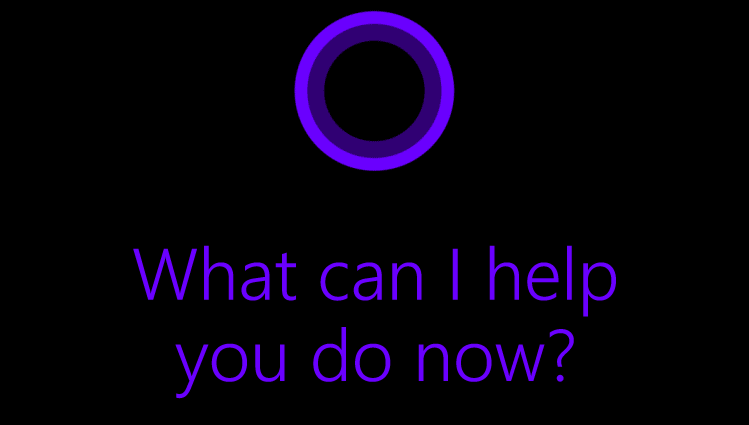
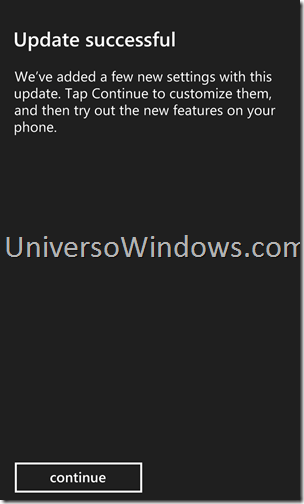
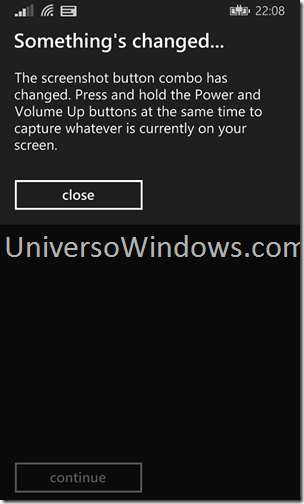
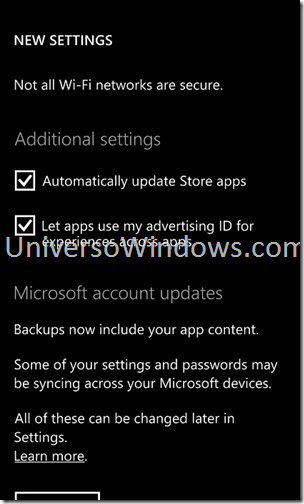
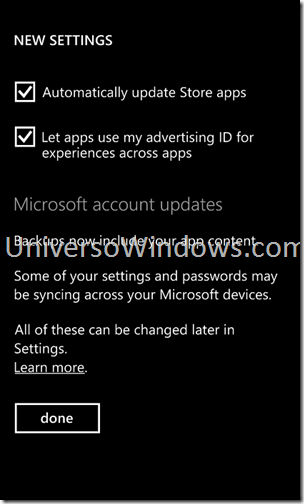
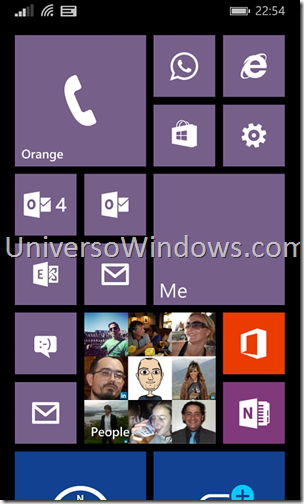
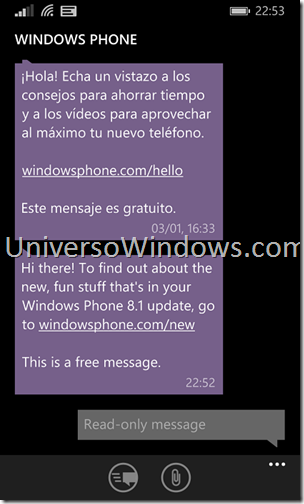
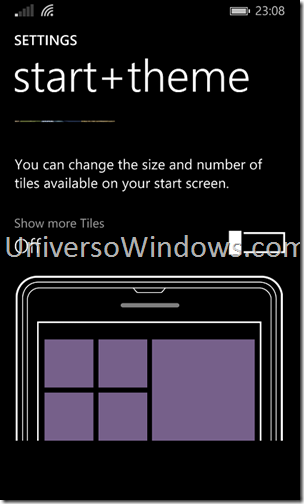
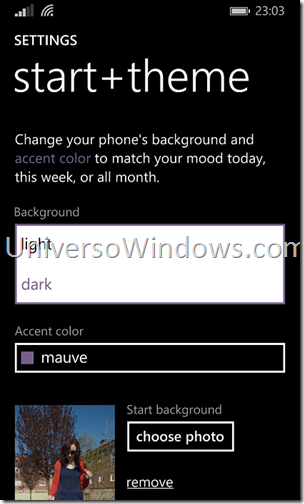

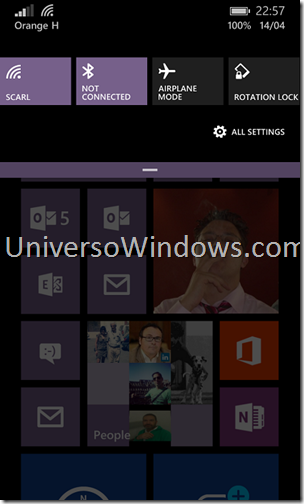
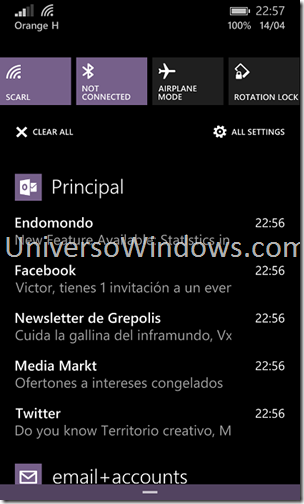
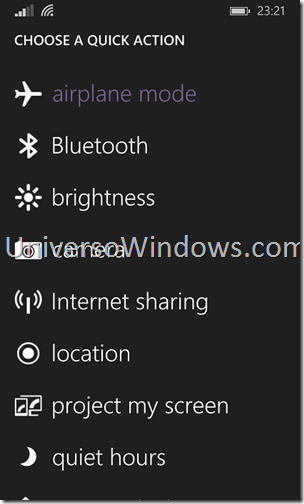
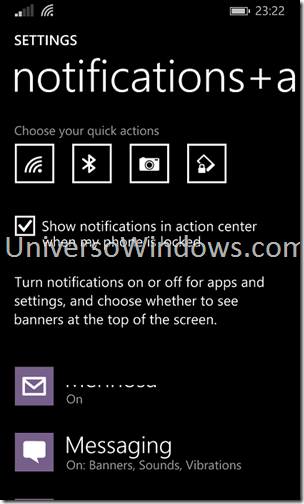
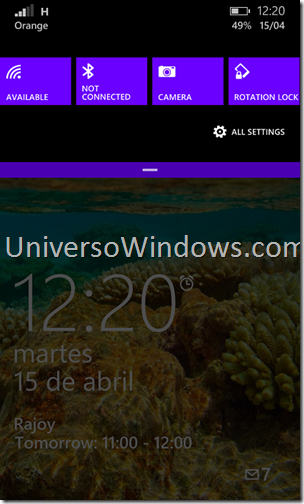
Lo peor del Centro de Notificaciones y no habéis hecho mención y no lo entiendo, es que al desactivar la Wifi, entra en configuración. Es decir, no desactiva la Wifi hay que hacerlo manualmente. Otro fallo es que dónde está la activación de Datos? No entiendo como realizáis un análisis y no decís nada al respecto.
Cierto, se nos pasaron un par de detalles, ya esta actualizada la entrada. Gracias por el aporte.